9 iPhone adatvédelmi beállítás, amit azonnal be kell kapcsolnod

Az Apple jobban teljesít, mint a legtöbb cég az adatvédelem terén. De az iPhone összes alapértelmezett beállítása nem a felhasználó érdekeit szolgálja.
Ha régebbi iPhone-ja van, amelynek elfelejtette a jelszót, akkor nem sokat tehet ellene. A nulláról kezdéshez vagy vissza kellett állítania az eszközt helyreállítási módban, vagy új iOS-képet kellett felvillantania. Ez egy biztonsági funkció, amely segít megőrizni a titkosítást az eszközön arra az esetre, ha a jövőben elveszne.
Az iOS 15.2 után azonban immár közvetlenül a lezárási képernyőről is visszaállíthatja eszközét, ha ez megtörténne. Itt van minden, amit tudnia kell róla.
Az iPhone alaphelyzetbe állítása asztali számítógép nélkül
Mostantól közvetlenül visszaállíthatja iPhone-ját a lezárási képernyőről anélkül, hogy asztalra lenne szüksége. Ez nagyon hasznos, ha elfelejtette a jelszót. A kezdéshez kövesse az alábbi útmutatót.
Amire szükséged van
Útmutató
Adjon meg véletlenszerű jelszavakat eszközén, amíg teljesen ki nem zárja. Ezzel megpróbálhatja kitalálni elfelejtett jelszavát.
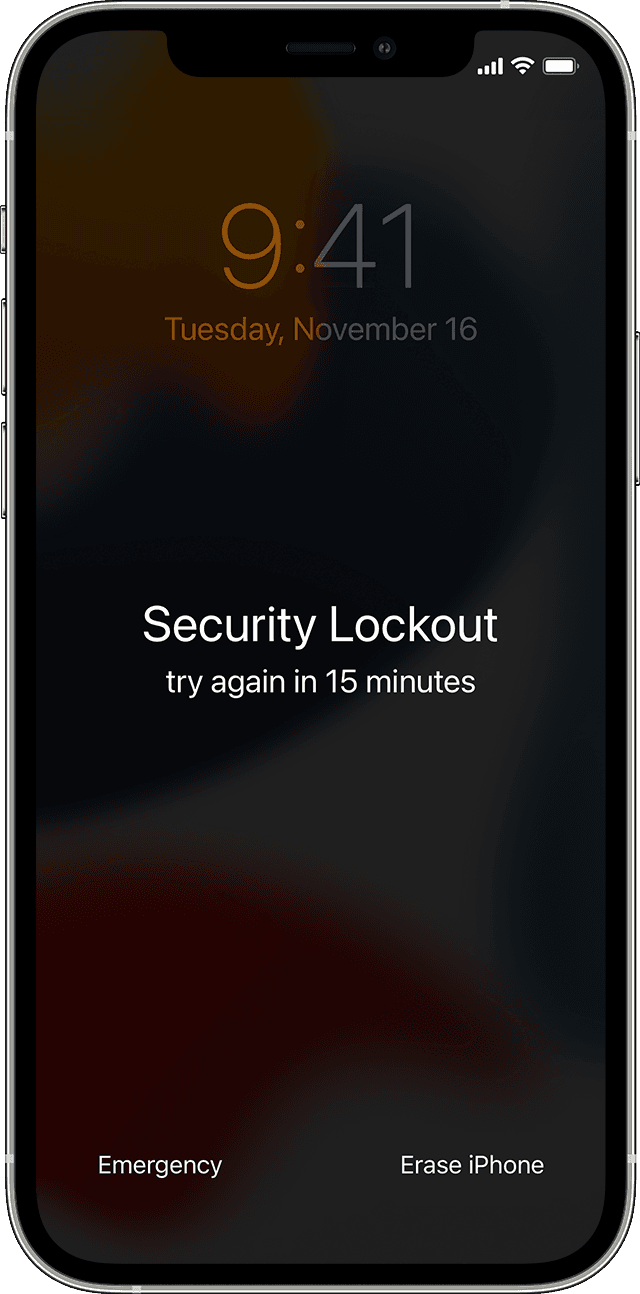
Miután ki van zárva a készülékből, érintse meg az „iPhone törlése” lehetőséget.
Érintse meg az „Eszköz törlése” lehetőséget.
Érintse meg újra ugyanazt a választás megerősítéséhez.
Most adja meg Apple ID-jét és jelszavát, amikor a rendszer kéri. Ekkor kijelentkezett az Apple-fiókjából.
Miután kijelentkezett, érintse meg az „Eszköz törlése” lehetőséget.
Eszköze most alaphelyzetbe áll, és adatai törlődnek. A folyamat befejezése után az iPhone-nak újra kell indulnia. Ezután újra beállíthatja Apple-eszközét az Apple ID-jával.
A beállítás után új jelszót állíthat be az eszközén, és visszaállíthatja az adatokat egy biztonsági másolatból, ha elérhető.
Visszaállíthatom az Apple ID jelszó nélkül?
Sajnos az eszközön használt Apple ID és jelszó nélkül nem tudja alaphelyzetbe állítani az eszközt. Ez veszélybe sodorja eszközét, és átjárót nyit a rosszindulatú felhasználók számára, hogy hozzáférhessenek az eszközhöz.
GYIK
Íme néhány gyakran feltett kérdés, amelyek segíthetnek az iOS 15.2 új funkciójának használatában.
Mi a teendő, ha megszakítom a kapcsolatot egy mentett Wi-Fi hálózattal?
NE csatlakozzon ismert/csatlakozott Wi-Fi hálózathoz. A kapcsolat megszakítása után nem fog tudni újra csatlakozni ugyanahhoz, hacsak fel nem oldja az eszköz zárolását.
Mi a teendő, ha megszakadt egy ismert hálózat?
Az egyetlen lehetőség ezen a ponton, hogy csatlakozik egy mobilhálózathoz, és alaphelyzetbe állítja az eszközt. Ha azonban nem fér hozzá a mobilhálózathoz, akkor sajnos az eszköz alaphelyzetbe állításához csatlakoznia kell egy asztali PC-hez vagy Mac-hez. Mondanom sem kell, hogy az asztali számítógépnek hozzá kell férnie a hálózathoz az iOS-eszköz visszaállításához.
Nem emlékszem az Apple ID jelszavamra
Ebben az esetben azt javasoljuk, hogy az Apple ID jelszavát a jelenlegi eszközétől eltérő asztali számítógépen vagy mobileszközön állítsa vissza. A kezdéshez használhatja az alábbi linket. Miután visszaállította és megváltoztatta jelszavát, az új jelszó segítségével visszaállíthatja eszközét.
Reméljük, hogy ez a bejegyzés segített rávilágítani az iOS 15.2 új zárolási képernyő-visszaállítási lehetőségére. Ha további kérdése van, nyugodtan írjon alább egy megjegyzést.
ÖSSZEFÜGGŐ:
Az Apple jobban teljesít, mint a legtöbb cég az adatvédelem terén. De az iPhone összes alapértelmezett beállítása nem a felhasználó érdekeit szolgálja.
Ezzel a műveletgombbal bármikor felhívhatja a ChatGPT-t a telefonjáról. Íme egy útmutató a ChatGPT megnyitásához az iPhone-on található műveletgombbal.
Hogyan készíthetsz hosszú képernyőképet iPhone-on, könnyedén rögzítheted a teljes weboldalt. Az iPhone görgethető képernyőkép funkciója iOS 13 és iOS 14 rendszereken érhető el, és itt egy részletes útmutató arról, hogyan készíthetsz hosszú képernyőképet iPhone-on.
Az iCloud-jelszó módosításához többféleképpen is lehetőséged van. Az iCloud-jelszavadat megváltoztathatod a számítógépeden vagy a telefonodon egy támogatási alkalmazáson keresztül.
Amikor egy közösen készített albumot küldesz valaki másnak iPhone-on, az illetőnek bele kell egyeznie a csatlakozásba. Az iPhone-on többféleképpen is elfogadhatod az album megosztására vonatkozó meghívókat, az alábbiak szerint.
Mivel az AirPodsok kicsik és könnyűek, néha könnyű elveszíteni őket. A jó hír az, hogy mielőtt elkezdenéd szétszedni a házadat az elveszett fülhallgatód keresése közben, nyomon követheted őket az iPhone-oddal.
Tudtad, hogy attól függően, hogy az iPhone-od gyártási régiója hol készült, eltérések lehetnek a más országokban forgalmazott iPhone-okhoz képest?
Az iPhone-on a fordított képkeresés nagyon egyszerű, ha a készülék böngészőjét használhatja, vagy harmadik féltől származó alkalmazásokat is használhat további keresési lehetőségekért.
Ha gyakran kell kapcsolatba lépned valakivel, néhány egyszerű lépéssel beállíthatod a gyorshívást iPhone-odon.
Az iPhone képernyőjének vízszintes elforgatása segít filmeket vagy Netflixet nézni, PDF-eket megtekinteni, játékokat játszani... kényelmesebben és jobb felhasználói élményben részesülni.








